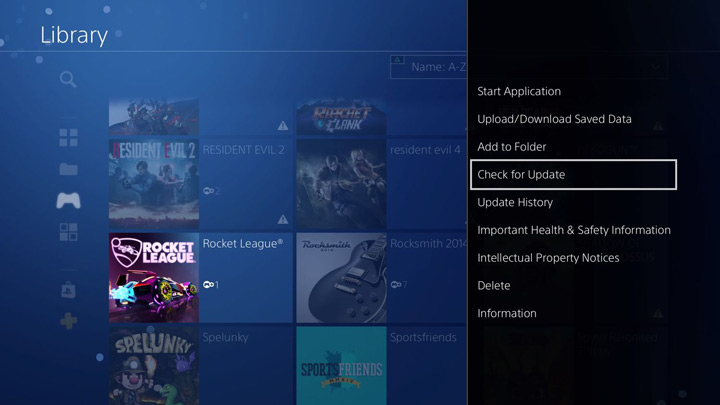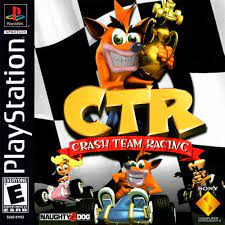آیا به دنبال نحوه آپدیت بازی های PS4 به صورت خودکار یا دستی هستید؟ چگونه بازی ها را در PS4 آپدیت کنیم؟ با دایهارد همراه باشید.
آخرین ورژن بازی ها و برنامه ها را با آپدیت خودکار یا دستی دریافت کنید. برخلاف آپدیت نرمافزار سیستم برای PS4، پلیاستیشن فایلهای بازی یا اپدیت را برای دانلود از وبسایت رسمی خود ارائه نمیدهد. برای به روز رسانی نرم افزار، PS4 شما باید به اینترنت متصل باشد.
نحوه به روز رسانی خودکار بازی ها در PS4
1- کنسول PS4 را با فشار دادن دکمه مرکزی روی دسته بازی روشن کنید. اگر صفحه دیگری را مشاهده کردید که از شما خواست این کار را انجام دهید، دوباره دکمه را فشار دهید. نمایه کاربری خود را در صفحه بعدی که میپرسد «چه کسی از این کنترلر استفاده میکند؟» انتخاب کنید. سپس، دکمه “X” را فشار دهید.
2- روی کنترلر را فشار دهید و به صفحه “settings” بروید. دکمه تنظیمات نارنجی و سفید است و لوگوی کوچک جعبه ابزار در یک دایره سفید است. از D-pad یا انگشت شست چپ برای رفتن به گزینه منوی تنظیمات استفاده کنید، سپس برای دسترسی به آن، “X” را روی کنترلر خود فشار دهید.
3- از میان گزینههای منو به سمت «system» به پایین بروید. گزینه “system” بین “accessibility” و “initialisation” است. برای دسترسی به آن، «X» را روی کنترلر فشار دهید.
4- به «utomatic downloads and uploads» به پایین بروید. این گزینه منو از بالا، بین «system information» و «voice operation settings» دومین گزینه است. برای دسترسی به آن، “X” را روی کنترلر فشار دهید.
5- در کنار «application update files» علامت بزنید. با فشار دادن دکمه «X» روی کنترلر خود پس از اسکرول کردن به «application update files»، دانلود خودکار بازیها و برنامهها را فعال میکنید.
6- به منوی power settings» بروید. دایره را دو بار روی کنترلر فشار دهید تا به صفحه منوی «settings» برگردید، سپس به سمت پایین به گزینه «power settings» بروید. این گزینه منو دارای یک لوگوی سفید کوچک در کنار خود است که به شکل 2 دست باتری را بلند می کند. “X” را روی کنترلر فشار دهید تا پس از رفتن به منو به آن دسترسی پیدا کنید.
7- عملکردهای مورد نظر خود را در حالت استراحت تنظیم کنید. دومین گزینه منو، «set functions available in rest mode» را انتخاب کنید. این به بازیها اجازه میدهد حتی زمانی که PS4 در حالت استراحت است، بهروزرسانی شوند. اگر کاربر بازی از راه دور هستید، باید «enable turning on of PS4 from network» را نیز انتخاب کنید.
8- قبل از اینکه برق را خاموش کنید PS4 را در حالت استراحت قرار دهید. دکمه مرکزی کنترلر را نگه دارید، سپس از D-pad یا انگشت شست چپ استفاده کنید تا به سمت پایین به گزینه “Power” بروید. به سمت بالا بروید، سپس “put PS4 in standby mode” را انتخاب کنید.
نحوه آپدیت دستی بازی ها در PS4
1- برنامه ای را که می خواهید آپدیت کنید را در منوی اصلی انتخاب کنید. پس از روشن کردن PS4 و دسترسی به حساب کاربری خود، از D-pad یا انگشت شست سمت چپ برای رفتن به بازی مورد علاقه خود برای به روز رسانی استفاده کنید.
2- بهروزرسانیها را از طریق منوی گزینهها بررسی کنید. در حالی که بازی مورد نظر برای آپدیت هنوز انتخاب شده است، دکمه گزینه ها را روی کنترلر خود فشار دهید. در منویی که ظاهر میشود، به گزینه «check for update» بروید.
3- به دانلودها بروید. اگر یک بهروزرسانی در دسترس باشد، اعلانی دریافت خواهید کرد که میخواند: «An update file for this application is available». سپس از شما خواسته می شود که به صفحه دانلودها بروید. برای دسترسی به صفحه نمایش “X” را روی کنترل فشار دهید.
4- بازی را انتخاب کنید و دانلود را شروع کنید. در صفحه دانلود، فهرست کاملی از تمام بهروزرسانیهای موجود برای برنامهها و بازیهای خود را خواهید دید. بازی مورد نظر برای به روز رسانی را با فشار دادن “X” روی کنترلر انتخاب کنید. سپس تصمیم خود را برای به روز رسانی بازی تایید کنید.
نحوه به روز رسانی خودکار برنامه ها در PS4
بهروزرسانی خودکار: به Settings > System > Automatic Downloads بروید. Application Update Files را فعال کنید.
سپس Stay Connected to the Internet را فعال کرده و Turning PS4 from Network را در تنظیمات Power Save فعال کنید.